Construiți prima aplicație pe bază de model
În acest tutorial, creați o aplicație bazată pe modele utilizând unul dintre tabelele standard disponibile în Microsoft Dataverse, tabelul contului.
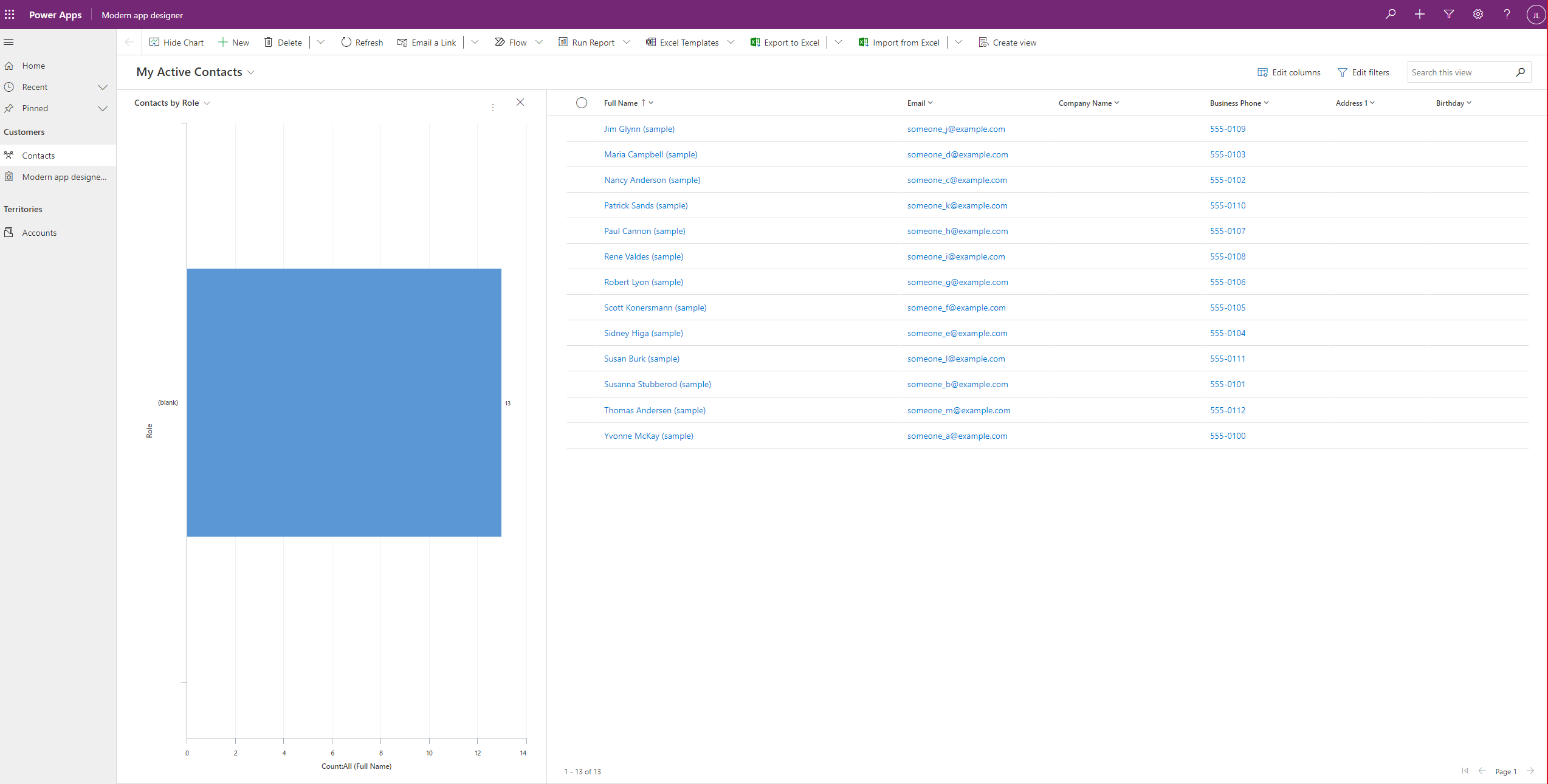
Conectarea la Power Apps
Conectați-vă la Power Apps. Dacă nu aveți deja un cont Power Apps, selectați linkul Începeți gratuit.
Selectați mediul
Un mediu în Power Apps este un spațiu de stocare, gestionare și partajare a datelor de business ale organizației dvs., aplicațiilor, roboților de chat și fluxurilor. De asemenea, servește drept container pentru a separa aplicații care pot avea roluri diferite, cerințe de securitate sau segmente de public vizate.
Fiecare mediu poate avea o bază de date Dataverse.
Selectați mediul dorit, sau accesați Centrul de administrare Power Platform pentru a crea unul nou. Puteți alege mediul selectând Mediu din dreapta sus.
Creați aplicația dvs. pe bază de model
Vă recomandăm să creați aplicația dvs. proiectată bazată pe model dintr-o soluție. O soluție este un pachet care poate conține tabele Dataverse, formulare, vizualizări, aplicații, fluxuri și alte componente. Construind aplicația bazată pe model într-o soluție, o puteți muta cu ușurință în alte medii sau puteți păstra o copie în depozitul de control sursă.
Selectați Soluții în panoul de navigare din stânga. Dacă elementul nu se află în panoul lateral, selectați …Mai multe, apoi selectați elementul dorit.
Selectați Soluție nouă. Mai multe informații: Creați o soluție.
Introduceți un Nume de afișare pentru soluția dvs., precum Power Apps Instruire. Apoi, adăugați tabelul contului care va fi inclus în aplicația dvs. proiectată bazată pe model.
În soluția dvs., selectați Adăugați existent, apoi selectați Tabel.
Sub Adăugați tabele existente ecran, selectați tabelul Cont, apoi selectați Următorul.
Selectați Includeți toate componentele, apoi selectați Adăugare.
Acum că aveți o soluție și ați adăugat tabelul contului la ea, sunteți gata să creați o aplicație proiectată bazată pe modele.
În soluția dvs., selectați Nou, selectați Aplicație, apoi selectați Aplicație proiectată bazată pe model.
Introduceți un nume pentru aplicație, cum ar fi Noua mea aplicație personalizată2, apoi selectați Creare.
Adăugați pagini în aplicația dvs.
Apoi, adăugați o pagină nouă la aplicația proiectată bazată pe model.
Selectați Pagină nouă din meniul Pagini.
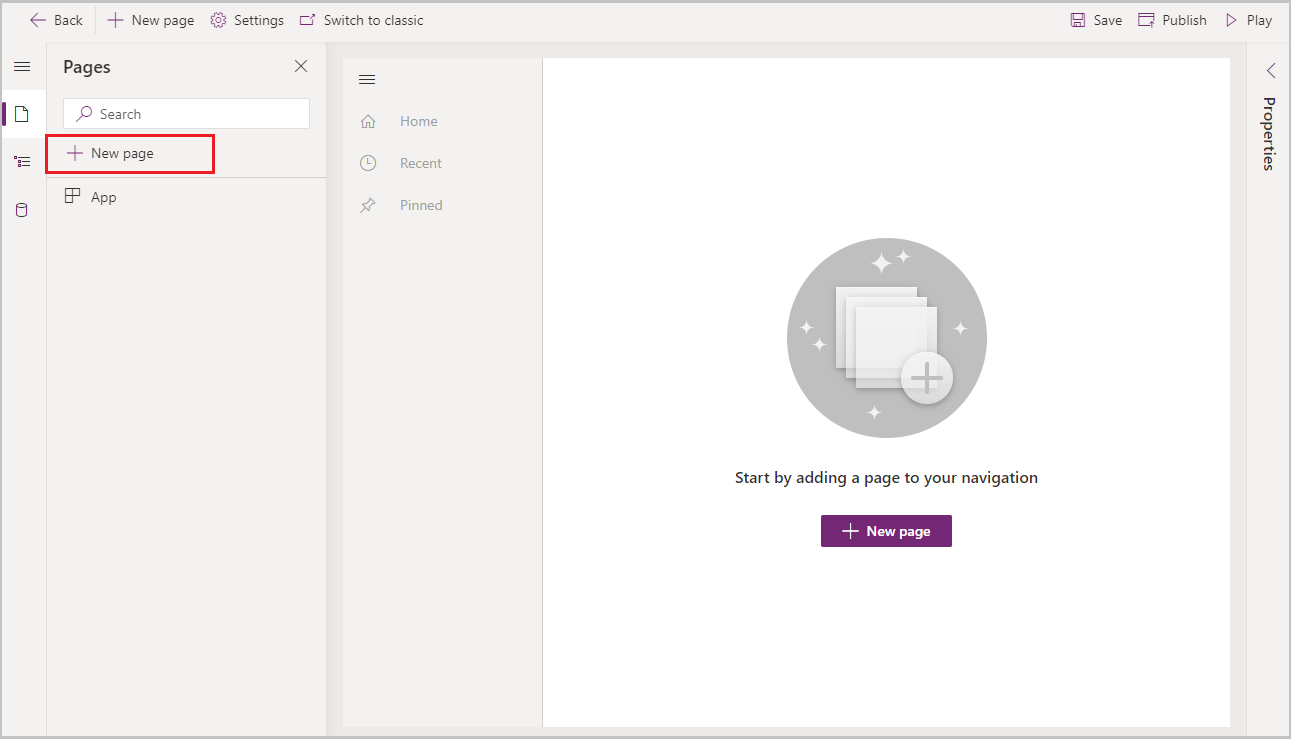
Selectați Vizualizare și formă bazate pe tabel, apoi selectați Următorul.
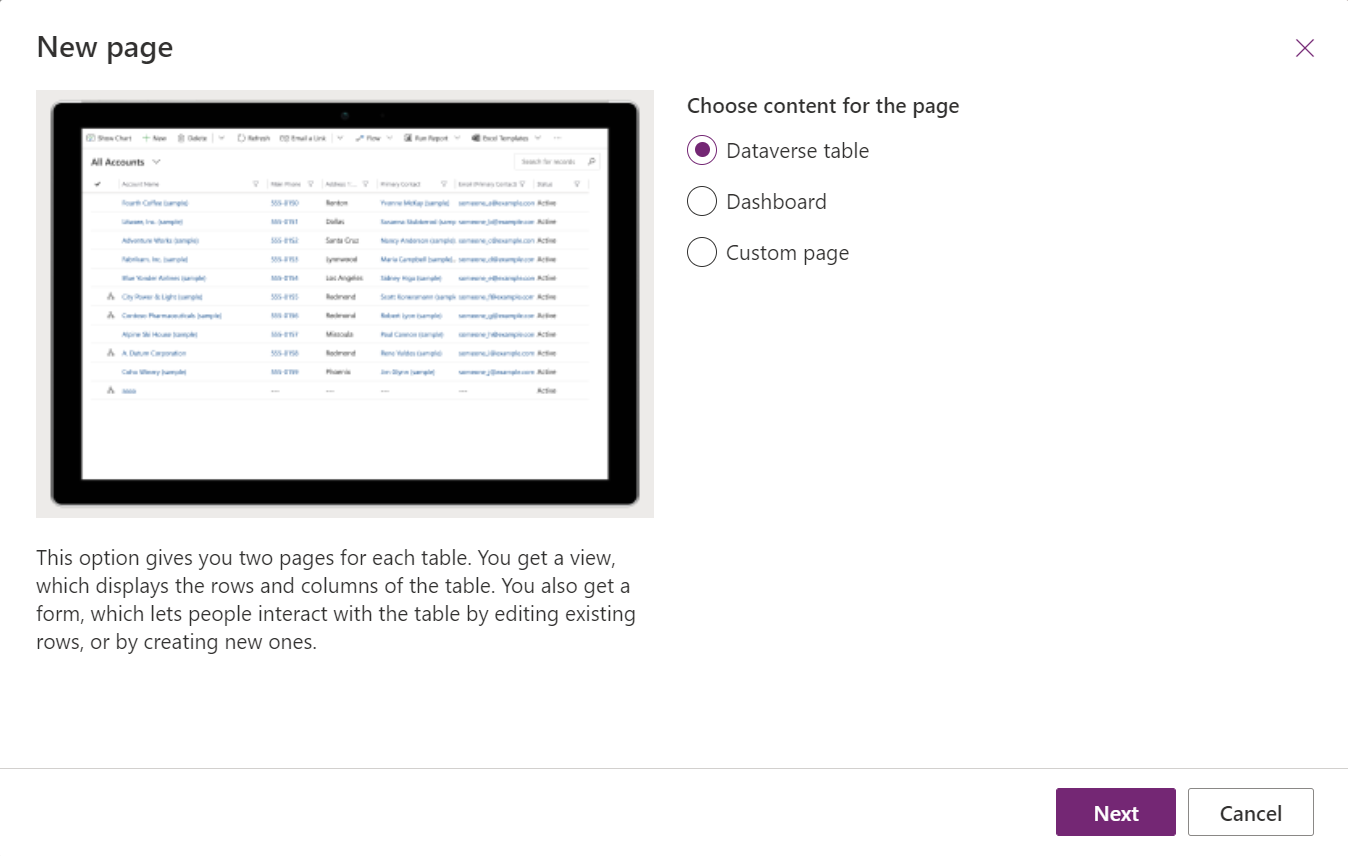
Selectați un tabel, de exemplu, Persoane de contact.
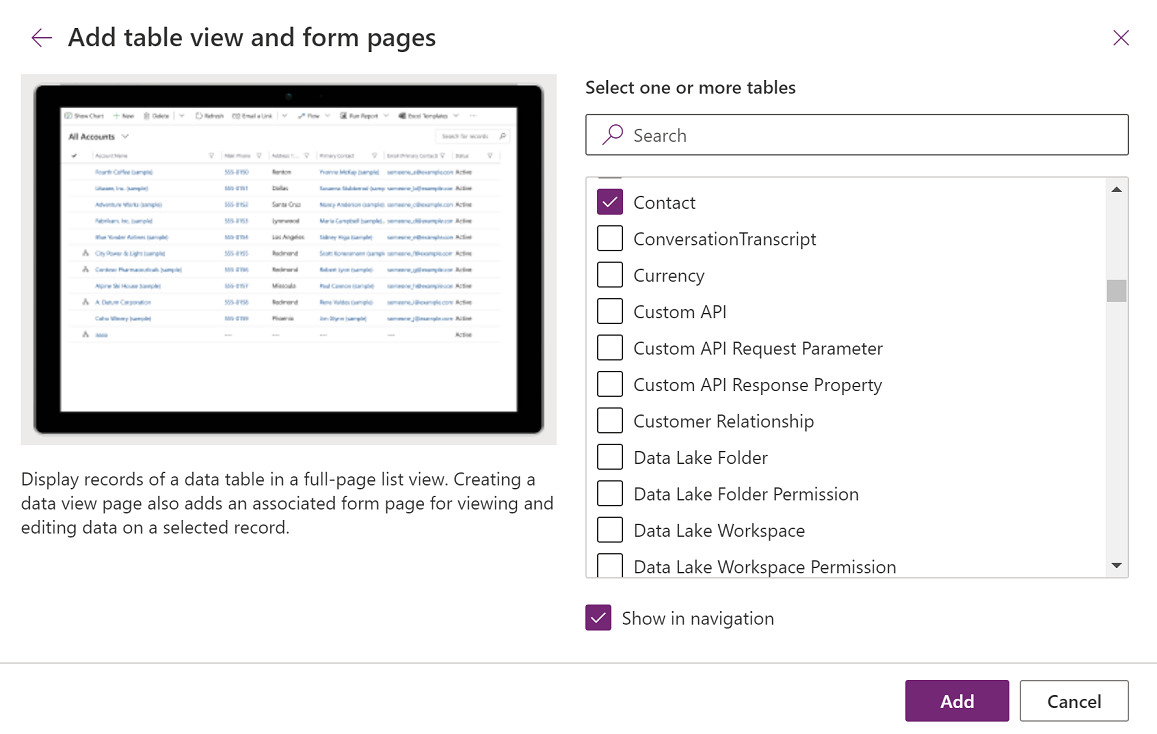
Formularul de contact și vizualizarea contului apar în meniul de pagini.
Selectați Vizualizați persoana de contact, apoi selectați Adăugați o vizualizare.
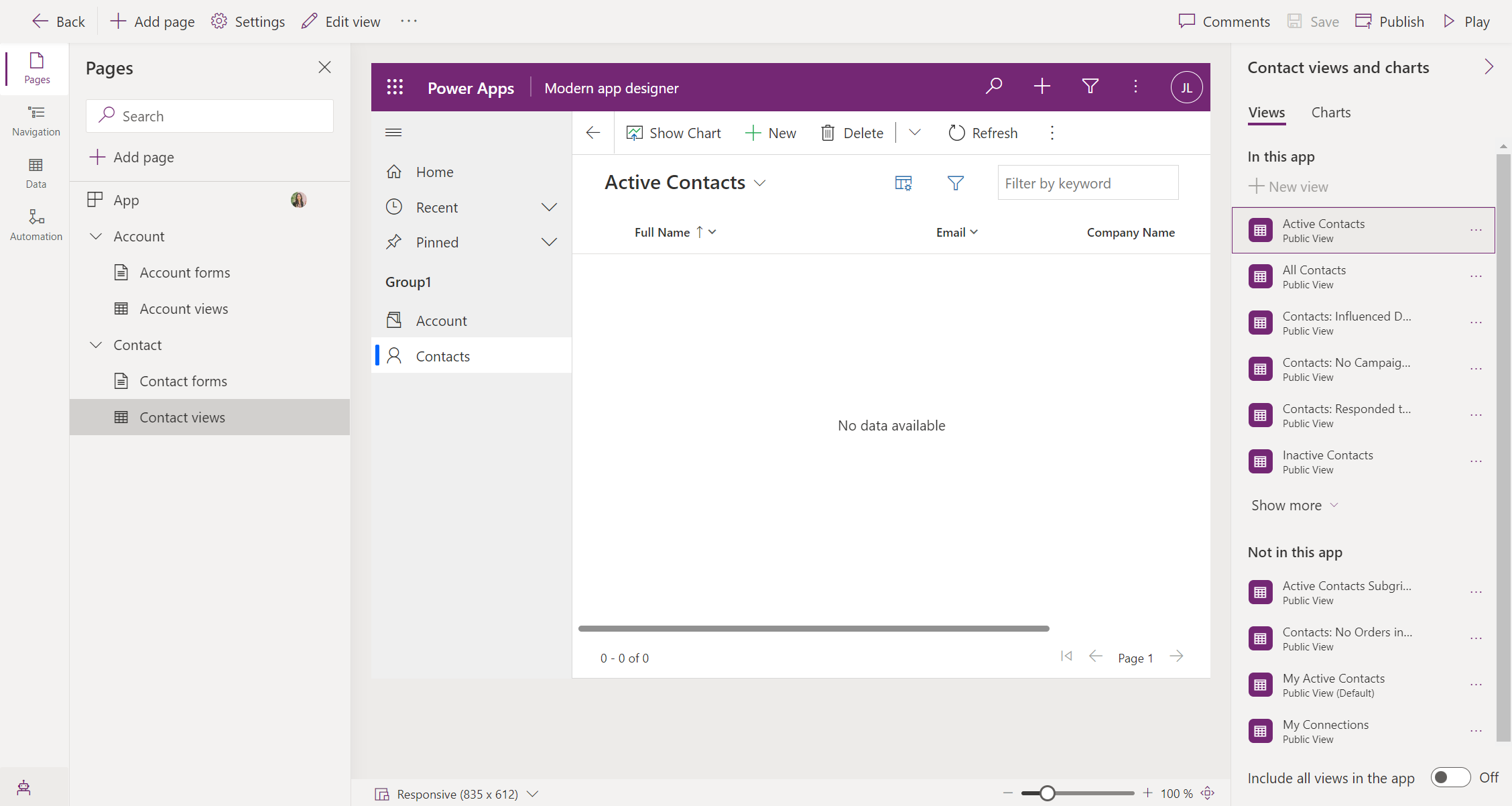
Selectați vizualizările pe care doriți să le adăugați la aplicație. Salvați și publicați pentru a vedea vizualizările selectate în previzualizare.
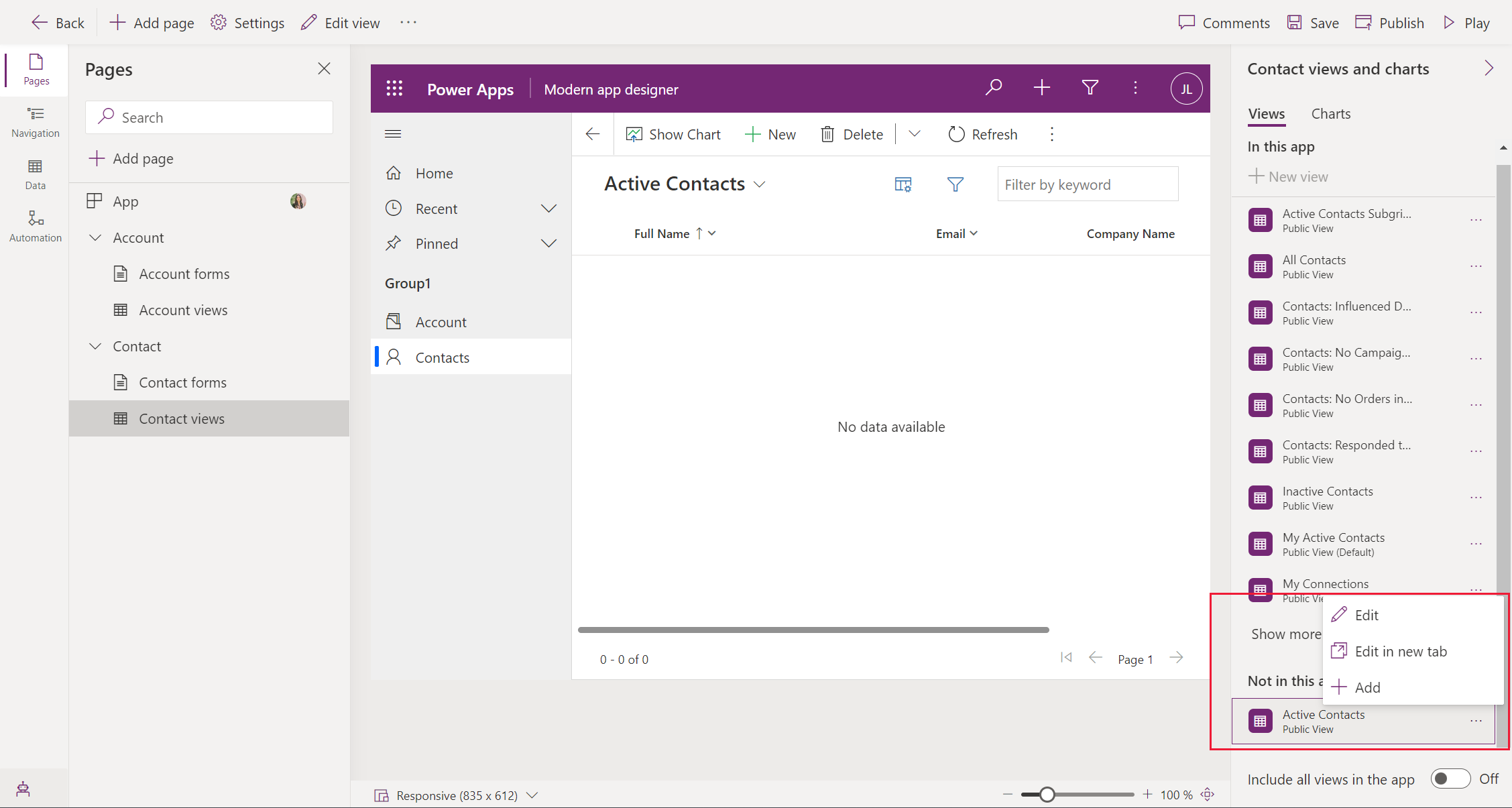
Pe bara de comenzi a proiectantului de aplicații selectați Salvare.
Publicarea aplicației
- Pe bara de comenzi a proiectantului de aplicații selectați Publicare.
După publicarea aplicației, aceasta este gata de rulare sau distribuire cu alte persoane.
Rulați aplicația pe un computer desktop
Pentru a rula aplicația, conectați-vă la Power Apps și, în panoul de navigare din stânga, selectați Aplicații.
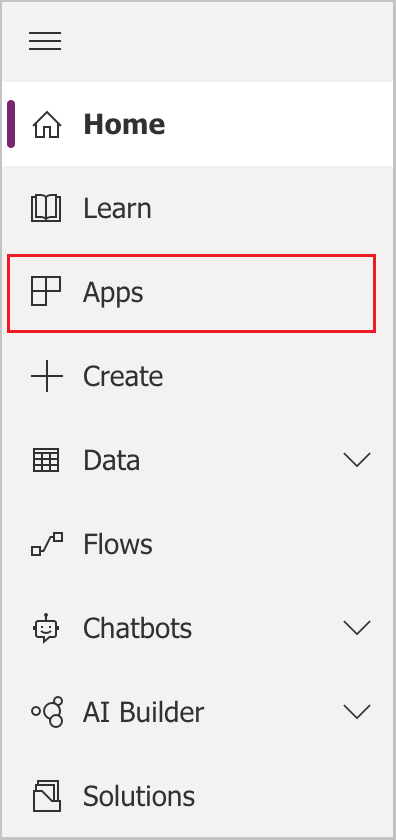
Selectați aplicația din lista de aplicații. Aplicația se deschide în browserul dvs. Dacă doriți să afișați diagrama, utilizați butonul Afișați diagrama.
Rulați aplicația pe mobil
Pentru a rula aplicația pe dispozitivul mobil, urmați acești pași:
Descărcați aplicația din magazinul de aplicații al dispozitivului dvs. mobil:
Deschideți aplicația, atingeți Autentificare, apoi introduceți contul dvs. Microsoft de la serviciu sau școală.
Selectați aplicația din listă pentru a o rula.
Pașii următori
În acest articol, ați creat o aplicație simplă proiectată pe bază de model.
Privire de ansamblu asupra proiectantului de aplicații pe bază de model
Pentru a identifica adresa URL a aplicației dvs. proiectate pe bază de model, consultați Rulați o aplicație bazată pe model într-un browser
Pentru a vedea cum arată aplicația dvs. atunci când o rulați, a se vedea Rulați o aplicație bazată pe model pe un dispozitiv mobil.
Pentru a afla cum să distribuiți aplicația, consultați Distribuiți o aplicație bazată pe model.
Pentru a începe și a afla mai multe despre crearea de aplicații proiectate pe bază de model, consultați Înțelegeți componentele unei aplicații proiectate pe bază de model
Sfat
Sunteți gata să vă convertiți ideile într-o aplicație? Începeți aici: Planificarea unui proiect Power Apps.
Pentru informații detaliate despre aplicațiile bazate pe model și despre cum se poate construi, începeți aici: Înțelegeți componentele aplicației bazate pe model.
Notă
Ne puteți spune care preferințele dvs. lingvistice pentru documentație? Răspundeți la un chestionar scurt. (rețineți că acest chestionar este în limba engleză)
Chestionarul va dura aproximativ șapte minute. Nu sunt colectate date personale (angajament de respectare a confidențialității).
Feedback
În curând: Pe parcursul anului 2024, vom elimina treptat Probleme legate de GitHub ca mecanism de feedback pentru conținut și îl vom înlocui cu un nou sistem de feedback. Pentru mai multe informații, consultați: https://aka.ms/ContentUserFeedback.
Trimiteți și vizualizați feedback pentru